7 Chrome-laajennusta, jotka tekevät Gmailista tuottavampaa

Voit löytää useita laajennuksia Gmailille, jotta sähköpostinhallintasi olisi tuottavampaa. Tässä ovat parhaat Gmail Chrome -laajennukset.
Kun olet järjestäytynyt, saat asiat tehtyä nopeammin ja asiat on helpompi löytää. Yksi työkalu, joka auttaa sinua löytämään jotain nopeammin, on väri . Kun lisäät väriä Google Sheets -välilehteen, jota tarvitset usein, se on helpompi löytää. Hyvä uutinen on, että voit lisätä väriä niin moneen välilehteen kuin mahdollista Google Sheetsin sisäänrakennetulla vaihtoehdolla. Voit myös muuttaa sen milloin tahansa ja poistaa sen kokonaan.
Kuinka lisätä väriä Google-taulukoiden välilehtiin
Jos käytät tietokonettasi, voit lisätä väriä Google Sheetin välilehtiin noudattamalla muutamia yksinkertaisia ohjeita. Kun olet avannut Google Sheetsin, valitse taulukko, jonka välilehdelle haluat lisätä värin. Pääset valikkoon napsauttamalla välilehden numeron ( tai nimen ) oikealla puolella olevaa pudotusvalikkoa tai napsauttamalla välilehteä hiiren kakkospainikkeella.
Kun valikko tulee näkyviin, aseta kohdistin Vaihda väri -vaihtoehdon kohdalle.
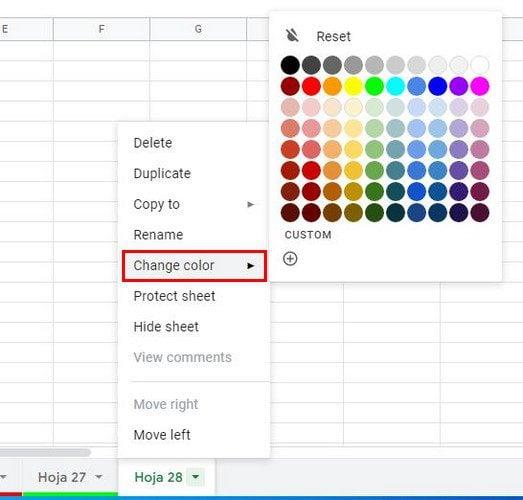
Voit valita useista väreistä; Jos et näe haluamaasi, voit napsauttaa mukautettua tai plusmerkkivaihtoehtoa. Kun pieni ikkuna tulee näkyviin, voit kirjoittaa heksadesimaaliluvun tai valita oikean värin käyttämällä värineliön alla olevaa liukusäädintä. Muista napsauttaa vihreää OK tallentaaksesi muutokset.
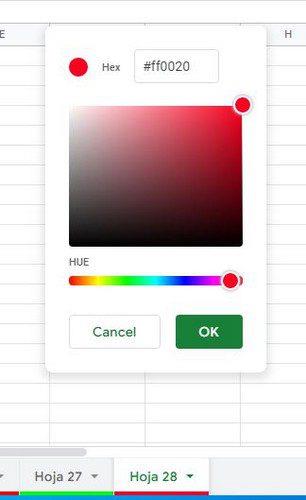
Niin kauan kuin valikko on auki, voit hyödyntää muita vaihtoehtoja. Voit esimerkiksi tehdä muita asioita, kuten:
Värien poistaminen Google Sheets -välilehdestä
Loppujen lopuksi päätit, että värin lisääminen ei ollut hyvä idea. Voit poistaa värin helposti napsauttamalla välilehden numeron tai nimen oikealla puolella olevaa pudotusvalikkoa ja valitsemalla Muuta väriä -vaihtoehdon. Yläreunassa näkyy nollausvaihtoehto, joka poistaa lisäämäsi värin.
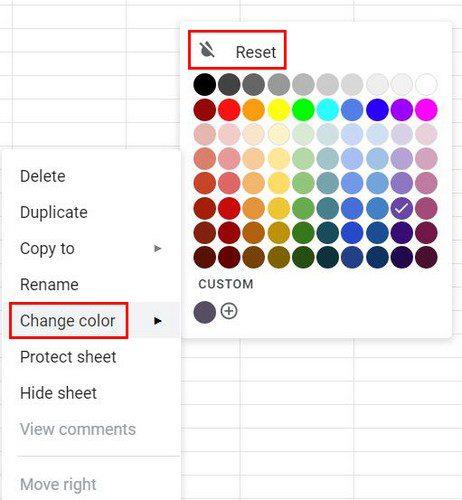
Reunuksen värin muuttaminen Google Sheetsissa
Niin kauan kuin käsittelemme värin vaihtamista ja olet jo vaihtanut välilehden väriä, miksi et lisääisi tyyliä ja väriä soluihin? Korosta alue, jolle voit lisätä reunuksia ja väriä. Kun alue on valittu, napsauta yläreunassa olevaa Reunakuvaketta, joka näyttää neliöltä.
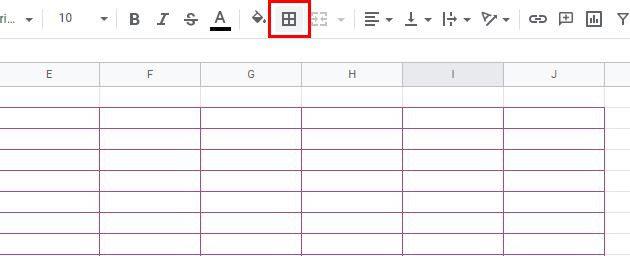
Kun napsautat tätä vaihtoehtoa, näet avattavan valikon solujen reunojen värille ja kuviolle. Voit valita eri tyyleistä. Kun olet valinnut nämä kaksi vaihtoehtoa, napsauta Kaikki reunat -vaihtoehtoa, niin valintasi otetaan käyttöön.
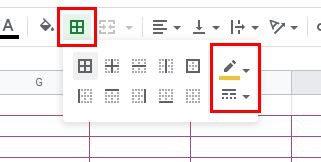
Vihje: Voit antaa kaikille välilehdille saman värin painamalla Control-näppäintä ja napsauttamalla sitten välilehtiä. Kun kaikki välilehdet on valittu, napsauta avattavaa valikkoa ja valitse väri. Sinun pitäisi nähdä, kuinka kaikki välilehdet saavat saman värin.
Jos sinulla oli ongelmia kyseisen näppäimistöyhdistelmän kanssa, voit myös yrittää painaa Shift-näppäintä ja sen jälkeen ensimmäistä ja viimeistä välilehteä, johon haluat käyttää värejä. Napsauta sitten avattavaa valikkoa ja valitse väri.
Välilehden värin vaihtaminen Androidissa
Google Sheet -välilehden värin muuttaminen on mahdollista myös Android-laitteellasi. Aloita varmistamalla, että sinulla on oikea laskentataulukko auki. Kun tämä on tehty, napauta välilehteä, johon haluat lisätä värin, ja pyyhkäise ylös nähdäksesi Välilehden väri -vaihtoehdon. Näet kaksi välilehteä; Perus ja mukautettu. Löydät 11 väriä, joista voit valita yläriviltä. Väririvin alapuolella näet valitsemasi värin eri sävyt.
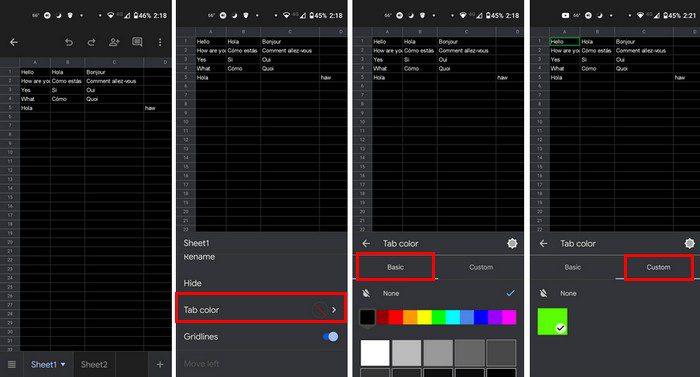
Muista, että Android-laitteellasi et voi luoda mukautettua väriä. Tämä voidaan tehdä vain tietokoneellasi. Jos loisit sellaisen, se näkyisi vain Android-laitteesi Mukautettu-osiossa, mutta et näe vaihtoehtoja sellaisen luomiseen.
Johtopäätös
Löydät helposti tärkeät, kun lisäät väriä Google Sheetsin välilehtiin. Valittavana on useita värejä, ja voit jopa luoda mukautetun värin, jos et löydä haluamaasi väriä. Voit käyttää enemmän vaihtoehtoja, jos käytät tietokonetta, mutta voit silti lisätä väriä välilehteesi Android-laitteellasi. Mitä värejä aiot valita? Jaa ajatuksesi alla olevissa kommenteissa, ja älä unohda jakaa artikkelia muiden kanssa sosiaalisessa mediassa.
Voit löytää useita laajennuksia Gmailille, jotta sähköpostinhallintasi olisi tuottavampaa. Tässä ovat parhaat Gmail Chrome -laajennukset.
Aseta Chrome tyhjentämään evästeet poistuttaessa parantaaksesi tietoturvaa poistamalla evästeet heti, kun suljet kaikki selainikkunat. Tässä on kuinka se tehdään.
Oikean maksukortin etsiminen taskustasi tai lompakostasi voi olla todellinen vaiva. Viime vuosina useat yritykset ovat kehittäneet ja lanseeranneet lähimaksuratkaisuja.
Muuta minkä tahansa videon nopeutta Android-laitteellasi ilmaisella hyödyllisellä sovelluksella. Lisää sekä hidastustoiminto että nopeasti eteenpäin -efekti samaan videoon.
Aseta ajastimia Android-sovelluksiin ja pidä käytön hallinta erityisesti silloin, kun sinulla on tärkeitä töitä tehtävänä.
Facebook-kaverisi voivat nähdä kaikki kommentit, joita kirjoitat julkisille julkaisuilla. Facebookin kommentit eivät sisällä yksittäisiä yksityisyysasetuksia.
Kun kuulet sanan evästeet, saatat ajatella suklaahippuevästeitä. Mutta on myös evästeitä, joita löydät selaimista, jotka auttavat sinua saamaan sujuvan selailukokemuksen. Tässä artikkelissa kerrotaan, kuinka voit konfiguroida evästeasetuksia Opera-selaimessa Androidille.
Tyhjennä sovelluksen lataushistoria Google Playssa saadaksesi uuden alun. Tässä ovat aloittelijaystävälliset vaiheet, joita seurata.
Jos USB-äänet ilmenevät ilman syytä, on olemassa muutamia menetelmiä, joilla voit päästä eroon tästä kummallisesta laitteiden katkaisuääneistä.
Katso, mitä vaiheita sinun tulee seurata poistaaksesi Google Assistant käytöstä nopeasti rauhoittuaksesi. Tunne itsesi vähemmän vakoilluksi ja poista Google Assistant käytöstä.







